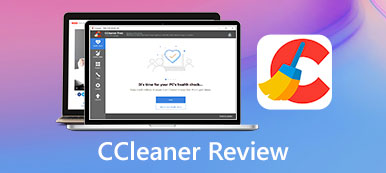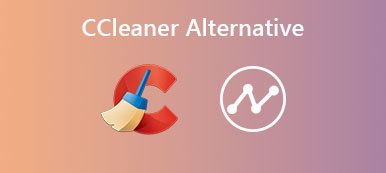如果你想在 Mac 上使用 Control Alt Delete 來強制退出凍結的軟件,你可能會很困惑,因為你不能 找到 Alt 和 Delete 按鈕 在鍵盤上。 對於以前使用 Windows PC 的 Mac 初學者來說,這很常見。 那麼如何在沒有 Control Alt Delete 按鈕的情況下修復 Mac 上崩潰的軟件呢?
你找對地方了! 有一種快速簡便的方法可以在 Mac 設備上強制退出應用程序。 繼續閱讀並查看 Mac 上 Control Alt Delete 的替代按鈕。
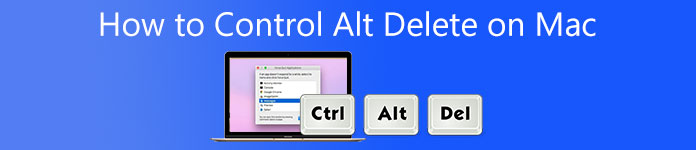
- 第 1 部分:如何在 Mac 上通過 Control-Alt-Delete 強制退出軟件
- 第 2 部分:在 Mac 上不使用 Control-Alt-Delete 加速 Mac 的最佳方式
- 第 3 部分:有關如何在 Mac 上控制-Alt-Delete 的常見問題解答
第 1 部分:如何在 Mac 上通過 Control-Alt-Delete 強制退出軟件
在 Windows 設備上,Ctrl+Alt+Del 允許您打開一個菜單,讓您停止程序或重新啟動計算機等。 現在,您可能想知道如何在 Mac 上使用 Control Alt Delete 並強制退出程序。 幸運的是,這篇文章將教你如何在沒有 Control Alt Delete 按鈕的情況下強制退出 Mac 上的軟件。 您可以依賴以下給定的方法。
1. 按 Command+Option+Esc 按鈕。
它是最接近著名的 Ctrl+Alt+Del Windows 快捷鍵的 Mac 鍵盤快捷鍵。 一起使用所有三個鍵會顯示當前活動應用程序的列表。 您還可以強制退出任何卡在此狀態的應用程序。
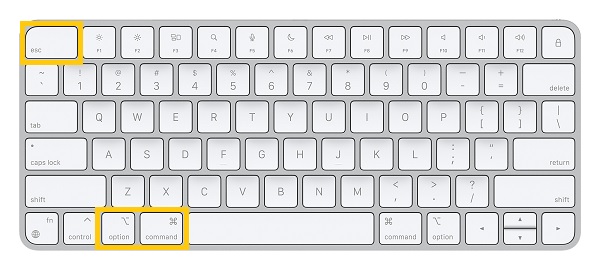
2. 進入蘋果菜單。
Control Alt Delete 的另一個快速 Mac 替代方案是 Apple 菜單。 您還可以利用它來強制退出應用程序。 點擊 蘋果 圖標,然後選擇 強制退出 選項。 此操作將打開強制退出對話框以選擇無響應的應用程序。
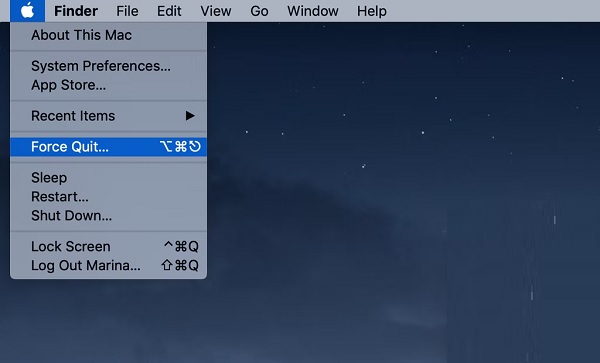
第 2 部分:在 Mac 上不使用 Control-Alt-Delete 加速 Mac 的最佳方式
如果您想防止您的 Mac 計算機凍結,而不是使用 Mac 上的 Control Alt Delete 來臨時解決此問題,您必須 Apeaksoft Mac Cleaner. 通常,當您的 Mac 運行緩慢或無法正常工作時,這是因為某些應用程序對您的 Mac 處理器造成了太大壓力。 幸運的是,Apeaksoft Mac Cleaner 可以幫助您清理垃圾文件,加速您的 Mac,並使其保持良好狀態。 所以,現在在你的 Mac 上下載這個功能強大的軟件,即可順利使用它,而無需 在 Mac 上控制 Alt Delete.

4,000,000 +下載
擺脫 Mac 設備上的舊文件、大文件和垃圾文件。
刪除設備上的重複文件以節省更多空間。
自動清理電子郵件和不必要的 iTunes 備份。
完全卸載未使用的應用程序,不留下垃圾文件。
要遵循的步驟:
步驟1 要開始使用,請在您的 Mac 設備上下載並運行 Apeaksoft Mac Cleaner。 然後,選擇 清潔器 三個選項中的一個選項。

步驟2 之後,勾選 系統垃圾 按鈕。 從那裡,您可以看到系統緩存、應用程序緩存、系統日誌、用戶日誌和本地化。

步驟3 接下來,您現在可以單擊 瀏覽 按鈕並等待該工具掃描所有系統垃圾。 之後,您現在可以選擇要清理的文件。 選擇後,勾選 清潔 按鈕刪除選定的文件。

步驟4 最後,屏幕上將出現一個窗口以確認刪除。 勾選 確認 如果您確定要刪除的文件,請單擊按鈕。 這樣,您就不用擔心軟件崩潰,在 Mac 上使用 Control Alt Delete 強制退出軟件。

進一步閱讀:
第 3 部分:有關如何在 Mac 上控制-Alt-Delete 的常見問題解答
1、Mac上Control Alt Delete的等效按鈕是什麼?
Windows 設備上的 Ctrl+Alt+Del 允許您打開菜單並強制退出不工作的應用程序。 在 Mac 上,您可以按 Command+Option+Esc 組合鍵。 它相當於 Mac 上的 Control Alt Delete。
2. 如何在沒有 Control Alt Delete 的情況下啟動 Mac 的任務管理器?
Activity Monitor 是 Mac 電腦的任務管理器。 它可以向您顯示在您的設備上造成問題的應用程序並幫助您強制退出它們。 只需按下 命令 + Shift + U 鍵盤上的按鈕來運行它。
3. Mac 強制退出不起作用怎麼辦?
如果您嘗試強制退出 Mac 上的應用程序但仍然無法正常工作,您可以考慮強制重啟您的 Mac 設備。 在這種情況下,按住電源按鈕直到 Apple 標誌出現在屏幕上。 帶有觸控欄的 MacBook 上的電源按鈕也可用作觸控 ID 按鈕。
結論
最後! 您已成功閱讀了有關如何操作的整篇文章 在 Mac 上控制 Alt Delete 並強制退出應用程序。 此外,您可以使用推薦的 Apeaksoft iOS Cleaner 來加速您的 Mac 並防止程序崩潰。 我們很高興收到您的來信。 您可以在下面評論您的見解。



 iPhone數據恢復
iPhone數據恢復 iOS系統恢復
iOS系統恢復 iOS數據備份和還原
iOS數據備份和還原 iOS屏幕錄像機
iOS屏幕錄像機 MobieTrans
MobieTrans iPhone轉移
iPhone轉移 iPhone橡皮擦
iPhone橡皮擦 WhatsApp轉移
WhatsApp轉移 iOS解鎖
iOS解鎖 免費HEIC轉換器
免費HEIC轉換器 iPhone 位置轉換器
iPhone 位置轉換器 Android數據恢復
Android數據恢復 故障Android數據提取
故障Android數據提取 Android數據備份和還原
Android數據備份和還原 手機轉移
手機轉移 數據恢復
數據恢復 藍光播放器
藍光播放器 Mac Cleaner
Mac Cleaner DVD刻錄
DVD刻錄 PDF 轉換
PDF 轉換 Windows密碼重置
Windows密碼重置 手機投影
手機投影 視頻轉換器最終版
視頻轉換器最終版 視頻編輯
視頻編輯 屏幕錄像大師
屏幕錄像大師 PPT到視頻轉換器
PPT到視頻轉換器 幻燈片製作
幻燈片製作 免費視頻轉換器
免費視頻轉換器 免費屏幕錄像機
免費屏幕錄像機 免費HEIC轉換器
免費HEIC轉換器 免費視頻壓縮器
免費視頻壓縮器 免費的PDF壓縮器
免費的PDF壓縮器 免費音頻轉換器
免費音頻轉換器 免費錄音機
免費錄音機 免費視頻喬伊納
免費視頻喬伊納 免費圖像壓縮器
免費圖像壓縮器 免費背景橡皮擦
免費背景橡皮擦 免費圖像升頻器
免費圖像升頻器 免費水印去除劑
免費水印去除劑 iPhone屏幕鎖
iPhone屏幕鎖 拼圖立方體
拼圖立方體